Win10添加韩文输入法教程
时间:2025-09-22 12:27:41 214浏览 收藏
哈喽!大家好,很高兴又见面了,我是golang学习网的一名作者,今天由我给大家带来一篇《Win10添加韩文输入法步骤详解》,本文主要会讲到等等知识点,希望大家一起学习进步,也欢迎大家关注、点赞、收藏、转发! 下面就一起来看看吧!
部分网友痴迷韩剧,想要在电脑上输入韩文以便更好地追剧和交流。其实,在Windows 10系统中,只需简单几步即可添加韩文输入法,轻松实现韩文输入,操作直观便捷。
1、 在Windows 10桌面右下角时间附近点击输入法图标,接着在弹出的菜单中选择“语言首选项”,进入系统语言设置界面。
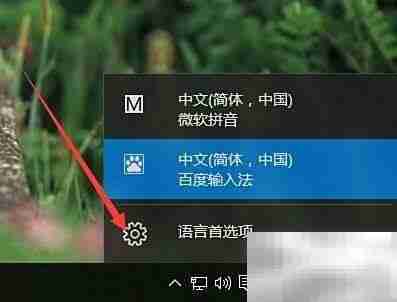
2、 在打开的设置窗口中,找到“添加语言”选项,点击旁边的加号按钮。
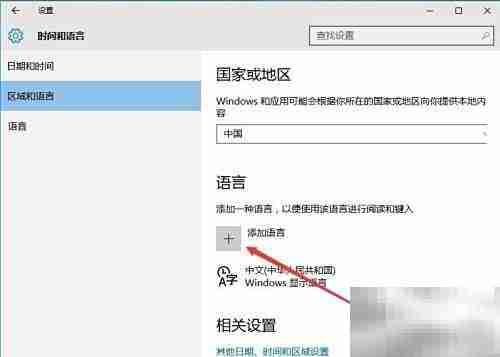
3、 进入语言添加页面后,找到并点击“朝鲜语”图标,确认选择以开始安装该语言包。
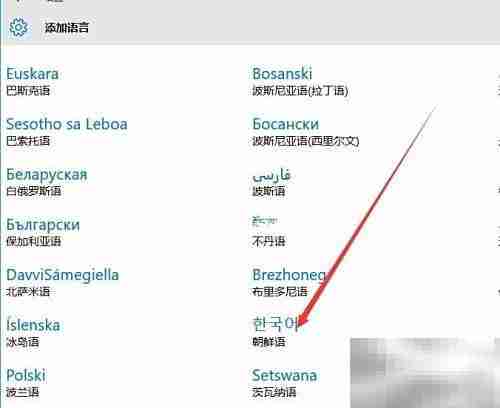
4、 安装过程中,系统会显示“正在搜索Windows更新”提示,稍等片刻,待更新与安装完成即可启用。

5、 安装完成后,点击任务栏右下角的语言切换图标,从中选择“朝鲜语”,便可切换至韩文输入模式。
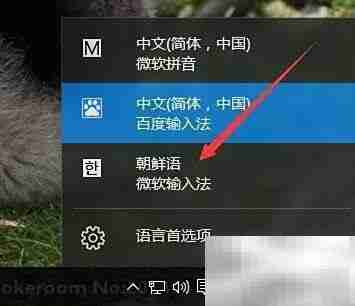
6、 下图为韩文输入法键盘布局对照表,各按键对应相应韩文字母,按键即可输入对应的韩文字符。

7、 看看我刚刚用韩文输入法编辑的文字,可见在Windows 10上输入韩文确实非常方便。
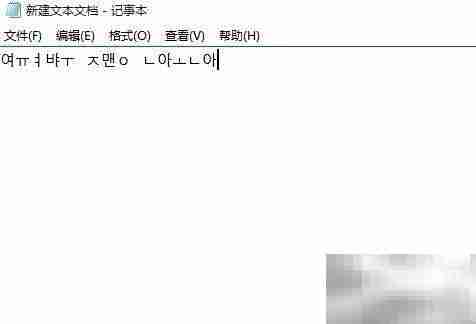
以上就是《Win10添加韩文输入法教程》的详细内容,更多关于的资料请关注golang学习网公众号!
相关阅读
更多>
-
501 收藏
-
501 收藏
-
501 收藏
-
501 收藏
-
501 收藏
最新阅读
更多>
-
275 收藏
-
321 收藏
-
484 收藏
-
360 收藏
-
375 收藏
-
222 收藏
-
454 收藏
-
415 收藏
-
431 收藏
-
120 收藏
-
248 收藏
-
335 收藏
课程推荐
更多>
-

- 前端进阶之JavaScript设计模式
- 设计模式是开发人员在软件开发过程中面临一般问题时的解决方案,代表了最佳的实践。本课程的主打内容包括JS常见设计模式以及具体应用场景,打造一站式知识长龙服务,适合有JS基础的同学学习。
- 立即学习 543次学习
-

- GO语言核心编程课程
- 本课程采用真实案例,全面具体可落地,从理论到实践,一步一步将GO核心编程技术、编程思想、底层实现融会贯通,使学习者贴近时代脉搏,做IT互联网时代的弄潮儿。
- 立即学习 516次学习
-

- 简单聊聊mysql8与网络通信
- 如有问题加微信:Le-studyg;在课程中,我们将首先介绍MySQL8的新特性,包括性能优化、安全增强、新数据类型等,帮助学生快速熟悉MySQL8的最新功能。接着,我们将深入解析MySQL的网络通信机制,包括协议、连接管理、数据传输等,让
- 立即学习 500次学习
-

- JavaScript正则表达式基础与实战
- 在任何一门编程语言中,正则表达式,都是一项重要的知识,它提供了高效的字符串匹配与捕获机制,可以极大的简化程序设计。
- 立即学习 487次学习
-

- 从零制作响应式网站—Grid布局
- 本系列教程将展示从零制作一个假想的网络科技公司官网,分为导航,轮播,关于我们,成功案例,服务流程,团队介绍,数据部分,公司动态,底部信息等内容区块。网站整体采用CSSGrid布局,支持响应式,有流畅过渡和展现动画。
- 立即学习 485次学习
